Hvordan laste ned en kopi av LinkedIn-dataene dine

En funksjon på LinkedIn som du kanskje ikke vet om, er muligheten til å laste ned dataene dine. Det er generelt tre grunner til at du kanskje vil gjøre dette;
En funksjon som mange sosiale nettverksplattformer har implementert er videoen som spilles av automatisk. Målet bak konseptet er å oppmuntre ditt engasjement med innholdet. De første sekundene av en video som spilles av kan være nok til å fange interessen din for en video du kanskje ellers ikke har sett. Mange mennesker synes denne funksjonen er irriterende og deaktiverer den der det er mulig.
LinkedIn er en av de sosiale mediesidene som som standard bruker automatisk avspilling av videoer i feeden din. Selvfølgelig, som en forretningsorientert plattform, er en anstendig prosentandel av videoene du kan komme over på LinkedIn annonser eller salgsoppslag. Heldigvis lar LinkedIn deg deaktivere automatisk avspilling hvis du ikke liker funksjonen.
For å deaktivere automatisk avspilling på LinkedIn-nettstedet, må du klikke på "Meg"-ikonet i topplinjen, og deretter velge "Innstillinger og personvern" fra rullegardinboksen.
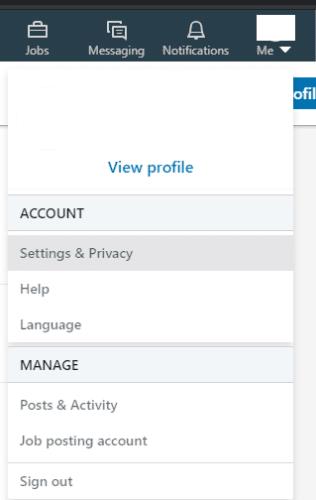
Klikk på "Meg" og deretter "Innstillinger og personvern" for å åpne LinkedIns innstillinger.
LinkedIns innstillinger vil åpne personverninnstillingene i en ny fane. For å komme til innstillingen for automatisk avspilling, må du klikke på "Konto"-overskriften øverst på siden, og deretter klikke på underoverskriften "Nettstedspreferanser" i kolonnen til venstre.
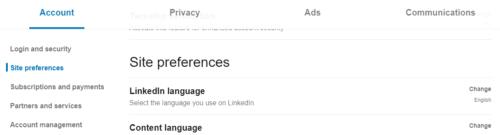
Innstillingen for automatisk avspilling er under overskriften "Konto" og "Nettstedspreferanser".
Innstillingen for automatisk avspilling av video er det tredje alternativet i underseksjonen Nettstedinnstillinger. Klikk på "Autoplay videos"-etiketten for å åpne innstillingen, og klikk deretter på glidebryteren slik at den flyttes til "Nei"-posisjonen. Denne endringen gjelder umiddelbart, du trenger ikke å lagre endringene, du kan bare lukke innstillingsfanen.
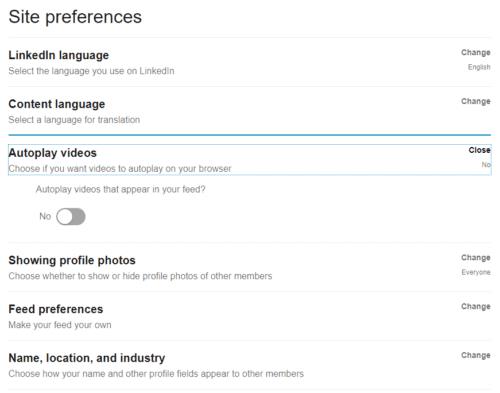
Klikk på "Autoavspill videoer"-etiketten og sett deretter glidebryteren til "Nei" for å deaktivere automatisk avspilling.
Tips: Du må kanskje oppdatere eventuelle åpne LinkedIn-faner for at denne endringen skal tre i kraft.
På både Android og iOS kan du åpne LinkedIn-innstillingene ved å trykke på profilbildet ditt i øverste venstre hjørne av appen, og deretter trykke på "Innstillinger" i uttrekksmenyen.
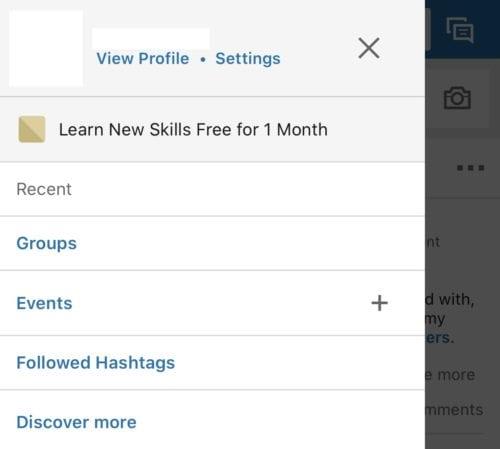
Trykk på profilbildet ditt øverst til venstre, og trykk deretter på "Innstillinger".
I alternativlisten trykker du på den sjette innstillingen, merket "Autoavspilling av videoer", for å konfigurere innstillingene for automatisk avspilling.
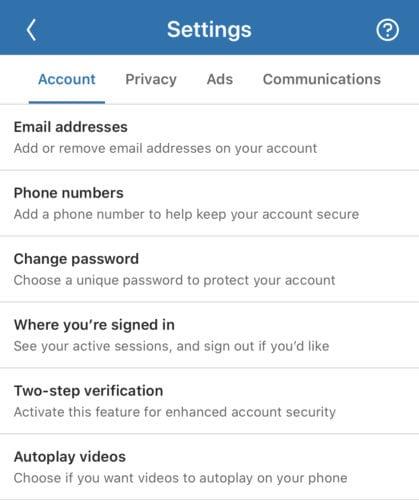
Trykk på "Autoavspill videoer" i innstillingene, det er den sjette innstillingen fra toppen.
Nå kan du velge mellom tre innstillinger for automatisk avspilling. "Spill aldri av videoer automatisk", "Kun Wi-Fi-tilkoblinger" og "På mobildata og Wi-Fi-tilkoblinger". Bare trykk på "Avspill aldri videoer automatisk" for å deaktivere automatisk avspilling helt.
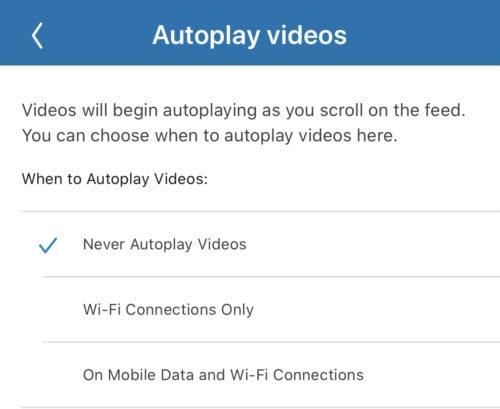
Trykk på "Avspill aldri videoer automatisk" for å deaktivere automatisk avspilling.
En funksjon på LinkedIn som du kanskje ikke vet om, er muligheten til å laste ned dataene dine. Det er generelt tre grunner til at du kanskje vil gjøre dette;
Det er mange kilder på internett som kan hjelpe deg med å finne en jobb, men LinkedIn er også et flott verktøy for å søke gjennom stillingsannonser. Slik gjør du det.
LinkedIn har blitt utpekt som stedet å se og bli sett når det kommer til virksomhet i flere år nå. Nettverket har imidlertid falt langt fra sitt
En funksjon som mange sosiale nettverksplattformer har implementert er videoen som spilles av automatisk. Målet bak konseptet er å oppmuntre ditt engasjement
Bare fordi du spiller bra betyr ikke det at alle på LinkedIn kommer til det. Du er profesjonell som en profesjonell kan være, men det garanterer ikke
Bruk disse to alternativene for å vise den ikke-mobile versjonen av LinkedIn-nettstedet på din Android- eller iOS-enhet.
Hvis du ikke kan sende meldinger på LinkedIn, fortsett å lese denne veiledningen for å finne ut hva som kan forårsake dette problemet og hvordan du kan fikse det.
Teknologien har hjulpet oss til ikke bare å leve en enklere hverdag, men også til å koble oss sammen. Flere og flere mennesker rundt om i verden har brukt sosiale plattformer
Trenger du en pause fra LinkedIn? Se hvordan du kan stenge eller gå i dvalemodus for å ta litt fri.
Beskytt deg selv, og sett opp tofaktorautentisering på alle de store sosiale nettverkene ved å bruke denne opplæringen.
Som med nesten overalt på internett, analyserer LinkedIn bruksdataene dine på sin plattform. Dette inkluderer interessekategorier det stammer fra din
Hvis du har endret eller endrer e-postadressen din, vil du sannsynligvis ønske å endre e-postadressen knyttet til kontoene dine på nettsteder. Lær hvordan du endrer e-postadressen knyttet til LinkedIn med denne opplæringen.
Ved hjelp av Microsoft CV Assistant kan du forbedre Curriculum Vitae i både presentasjon og innhold, og vise frem dine beste funksjoner.
Hva gjør du hvis LinkedIn ikke klarer å laste inn bilder? Kan du fikse det problemet? Åpne denne veiledningen for å finne ut hvordan du løser dette problemet.
Se vår Google Play Kjøpshistorikk ved å følge disse nybegynnervennlige trinnene for å holde apputgiftene dine under kontroll.
Ha det moro i Zoom-møtene dine med noen morsomme filtre du kan prøve. Legg til en glorie eller se ut som en enhjørning i Zoom-møtene dine med disse morsomme filtrene.
Lær hvordan du fremhever tekst med farge i Google Slides-appen med denne trinn-for-trinn-veiledningen for mobil og datamaskin.
Samsung Galaxy Z Fold 5, med sitt innovative foldbare design og banebrytende teknologi, tilbyr ulike måter å koble til en PC. Enten du ønsker
Du har kanskje ikke alltid tenkt over det, men en av de mest utbredte funksjonene på en smarttelefon er muligheten til å ta et skjermbilde. Over tid har metode for å ta skjermbilder utviklet seg av ulike grunner, enten ved tillegg eller fjerning av fysiske knapper eller innføring av nye programvarefunksjoner.
Se hvor enkelt det er å legge til en ny WhatsApp-kontakt ved hjelp av din tilpassede QR-kode for å spare tid og lagre kontakter som en proff.
Lær å forkorte tiden du bruker på PowerPoint-filer ved å lære disse viktige hurtigtastene for PowerPoint.
Bruk Gmail som en sikkerhetskopi for personlig eller profesjonell Outlook-e-post? Lær hvordan du eksporterer kontakter fra Outlook til Gmail for å sikkerhetskopiere kontakter.
Denne guiden viser deg hvordan du sletter bilder og videoer fra Facebook ved hjelp av PC, Android eller iOS-enhet.
For å slutte å se innlegg fra Facebook-grupper, gå til den gruppens side, og klikk på Flere alternativer. Velg deretter Følg ikke lenger gruppe.





















